Используя свойства лучший способ осуществлять обмен данными в рамках приложения, потому что свойства доступны для всех функций и коллбэков в приложении. Все компоненты пользовательского интерфейса являются свойствами, таким образом, можно использовать этот синтаксис, чтобы получить доступ и обновить компоненты пользовательского интерфейса в коллбэках:
app.Component.Property
Например, эти команды получают и устанавливают Value свойство прибора. В этом случае именем прибора является PressureGauge.
x = app.PressureGauge.Value; % Get the gauge value app.PressureGauge.Value = 50; % Set the gauge value to 50
Однако, если вы хотите совместно использовать промежуточный результат, или данные, к которым несколько коллбэков должны получить доступ, затем задают общественную или частную собственность, чтобы хранить ваши данные. Публичные свойства доступны и внутри и снаружи приложения, тогда как частные свойства только доступны в приложении. Code View обеспечивает несколько различных способов создать свойство:
Расширьте выпадающее меню от нижней половины кнопки Property во вкладке Editor. Выберите Private Property или Public Property.
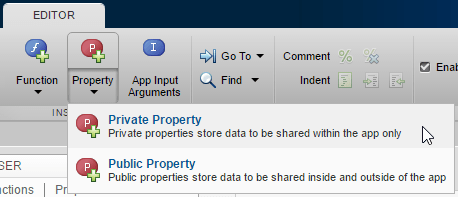
Нажмите на вкладку Properties в Code Browser, расширьте выпадающий список на![]() кнопке и выберите Private Property или Public Property.
кнопке и выберите Private Property или Public Property.
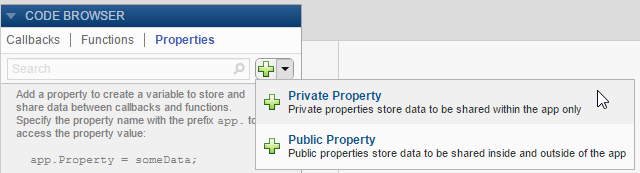
После того, как вы выберете опцию, чтобы создать свойство, App Designer добавляет определение свойства и комментарий к properties блок.
properties (Access = public) Property % Description end
properties блок доступен для редактирования, таким образом, можно поменять имя свойства и отредактировать комментарий, чтобы описать свойство. Например, это свойство хранит значение для средней стоимости:
properties (Access = public) X % Average cost end
Если ваш код должен получить доступ к значению свойства, когда приложение запускается, можно инициализировать его значение в properties блокируйтесь или в startupFcn 'callback'.
properties (Access = public) X = 5; % Average cost end
В другом месте в вашем коде, используйте запись через точку, чтобы получить или установить значение свойства:
y = app.X % Get the value of X app.X = 5; % Set the value of X
Это приложение показывает, как осуществлять обмен данными в частной собственности и выпадающем списке. Это имеет частную собственность под названием Z это хранит данные о графике. Функция обратного вызова для поля редактирования обновляет Z когда пользователь изменяет объем выборки. Функция обратного вызова для кнопки Update Plot получает значение Z и выбор палитры, чтобы обновить график.
